
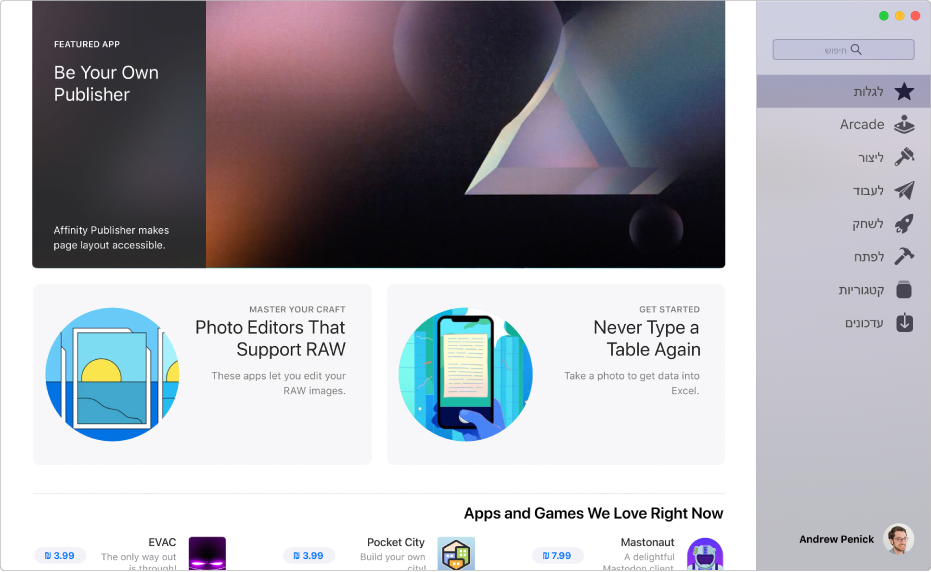
מציאת היישום המושלם
ה-Mac App Store מקל עליך למצוא את היישום המתאים לך בדיוק. לחץ/י על הכרטיסיה ״גילוי״ כדי למצוא סיפורים מעמיקים על היישומים הטובים ביותר עבור Mac. לחלופין, לחץ/י על ״צור״ כדי למצוא יישומים מעוררי השראה שיעזרו לך ליצור סרטים, לערוך תמונות או לבצע עיצוב גרפי.
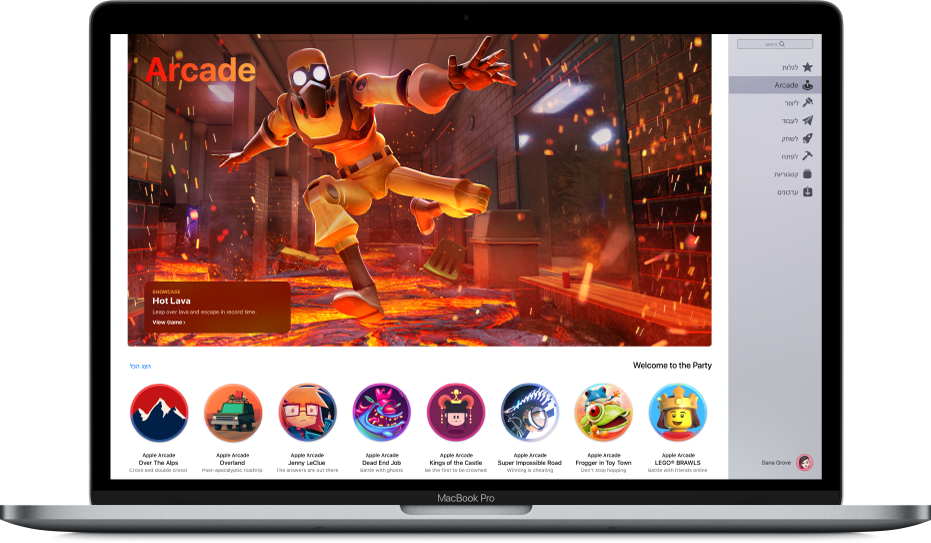
קבלת גישה למבחר משחקים חדשים ומדהימים
גלה/י משחקים חדשים ופורצי דרך עם Apple Arcade. מינוי אחד מאפשר לך להוריד ולהפעיל כל משחק Apple Arcade מה-App Store כל עוד תמשיך/י להירשם.
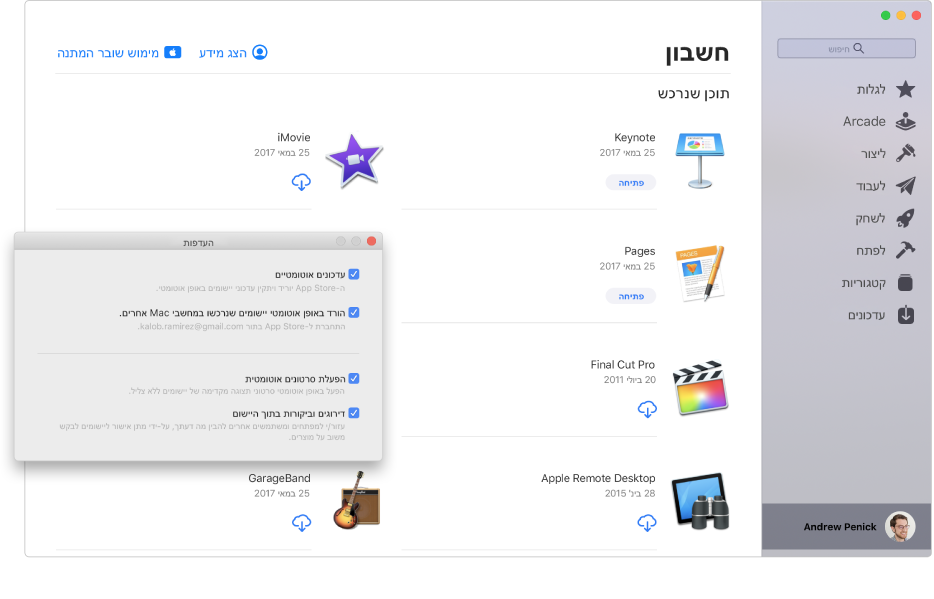
הורדת כל היישומים שלך לכל המחשבים שלך
חסוך/י זמן ואפשר/י ליישומים שרכשת לרדת באופן אוטומטי למחשבי Mac האחרים שלך (שהתחברת אליהם באמצעות אותו Apple ID).
כדי לעיין במדריך למשתמש של ה-App Store, לחץ/י על ״תוכן העניינים״ בראש העמוד.